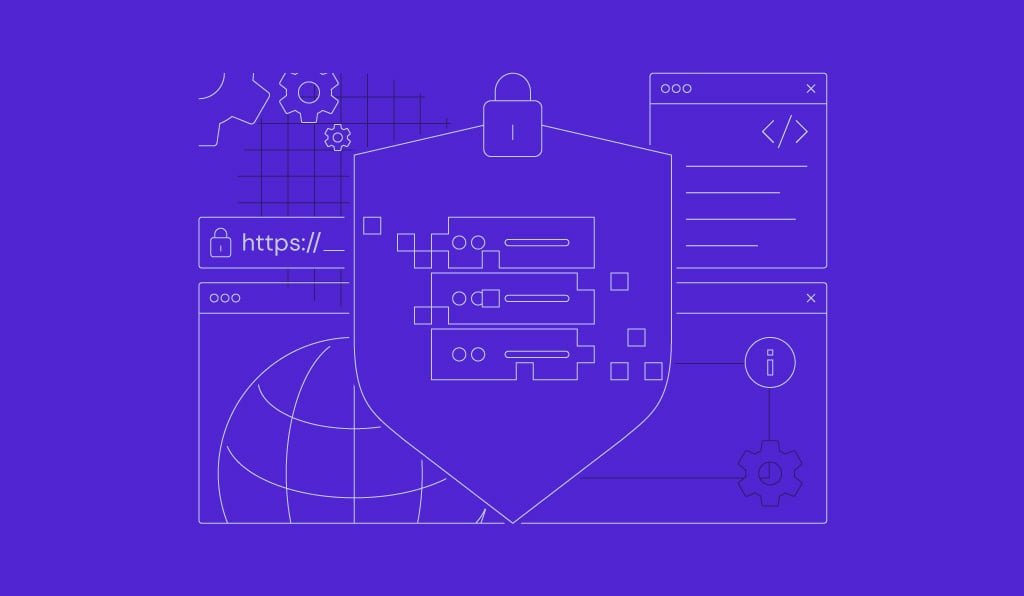Wie Sie N8N installieren – N8N auf Ubuntu selbst hosten
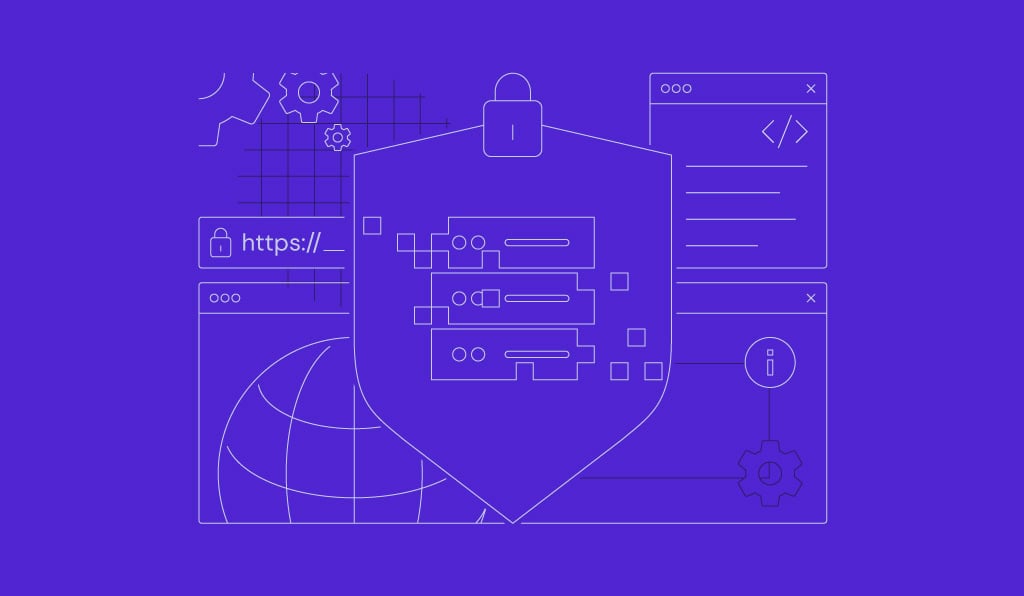
N8N ist ein leistungsstarkes Open-Source-Automatisierungstool, mit dem Sie benutzerdefinierte Workflows erstellen und verschiedene Anwendungen und APIs nahtlos integrieren können. Das Selbsthosten von N8N auf einem Ubuntu VPS bietet einen verbesserten Datenschutz, eine größere Kontrolle über Ihre Umgebung und Kosteneffizienz im Vergleich zu verwalteten Hosting-Lösungen.
In diesem Leitfaden werden wir Sie durch zwei Installationsmethoden führen:
- Manuelle Installation, ideal für Benutzer, die einen praktischen Ansatz und mehr Anpassungsmöglichkeiten bevorzugen.
- Die Ein-Klick-Installation von Hostinger, perfekt für diejenigen, die eine schnelle und einfache Installation wünschen.
Am Ende dieses Tutorials werden Sie eine voll funktionsfähige N8N-Instanz auf Ihrem VPS haben, die bereit ist, Ihre Workflows zu automatisieren und Ihre Produktivität zu steigern.
Inhaltsverzeichnis
Voraussetzungen
Stellen Sie vor der Installation von N8N sicher, dass Ihre Hosting-Umgebung die folgenden Anforderungen erfüllt:
- Ubuntu Virtual Private Server (VPS)
Minimum: 1 vCPU, 1GB RAM (KVM1)
Empfohlen: 2 vCPU, 2GB RAM (KVM2) Wenn Sie noch keinen VPS haben, bietet Hostinger eine Reihe von VPS-Optionen an, einschließlich einer N8N Selbsthosting-Lösung.
- Domain/Subdomain: Optional, aber empfohlen, um HTTPS einzurichten und den Zugang zu erleichtern.
- Zugang zu Ihrem VPS: Sie müssen sich mit Ihrem VPS entweder über SSH (root erforderlich) oder über ein Hosting-Control Panel (wie hPanel) verbinden.
- Docker: Wenn Sie den manuellen Ansatz verfolgen, stellen Sie sicher, dass Docker auf Ihrem VPS installiert ist (ist für das Template nicht erforderlich).
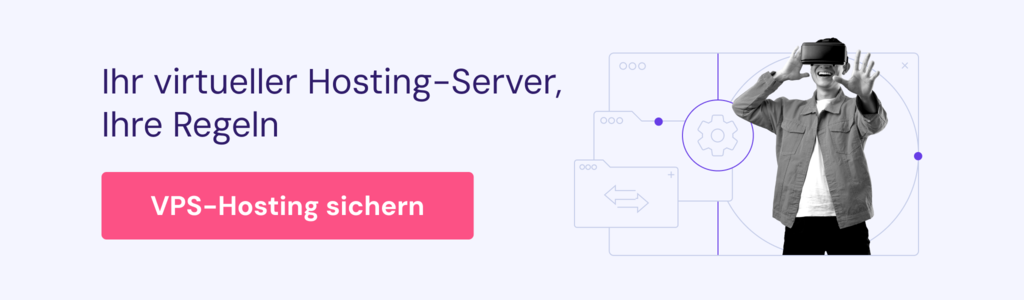
Wie Sie N8N installieren unter Ubuntu
Wenn Sie einen VPS-Hosting-Provider ohne Ein-Klick-N8N-Template verwenden, müssen Sie auf manuellen Weg N8N installieren. Gehen wir also Schritt für Schritt durch den Prozess, um es unter Ubuntu zum Laufen zu bringen.
1. Installieren Sie die Abhängigkeiten
Bevor wir auf manuellen Weg N8N installieren, müssen wir einige wichtige Abhängigkeiten installieren. Beginnen Sie damit, sich über SSH oder eine webbasierte Konsole mit Ihrem VPS zu verbinden. Als Nächstes aktualisieren Sie Ihre Paketlisten und aktualisieren vorhandene Pakete auf die neuesten Versionen, indem Sie Folgendes ausführen:
sudo apt-get update && sudo apt-get upgrade -y
Dadurch wird sichergestellt, dass Ihr System über die neuesten Sicherheitspatches und Softwareversionen verfügt, bevor Sie fortfahren.
Es gibt zwei Hauptmethoden für die Ausführung von selbstgehostetem N8N:
- Direkte Installation
- Containerisierte Installation
In den meisten Szenarien wird die containerisierte Installation bevorzugt, wir werden jedoch kurz auf beide Varianten eingehen.
Direkte Installation
N8N kann direkt in einer Node.js-Umgebung ausgeführt werden. Wenn Sie also nicht Docker verwenden, installieren Sie die neueste Long-Term-Support-Version (LTS) von Node.js:
- Installieren Sie curl und das Node.js-Setup-Skript:
curl -fsSL https://deb.nodesource.com/setup_18.x | sudo -E bash -
- Installieren Sie Node.js und npm:
sudo apt-get install -y nodejs
- Überprüfen Sie die Installationen:
node -v npm -v
Diese Befehle geben Versionen von npm und Node.js zurück, wenn sie installiert sind.
Containerisierte Installation
Wenn Sie N8N lieber in einem Docker-Container ausführen möchten, installieren Sie zunächst Docker.
- Installieren Sie die erforderlichen Abhängigkeiten:
sudo apt-get install -y apt-transport-https ca-certificates curl software-properties-common
- Fügen Sie den offiziellen GPG-Schlüssel von Docker hinzu:
curl -fsSL https://download.docker.com/linux/ubuntu/gpg | sudo gpg --dearmor -o /usr/share/keyrings/docker-archive-keyring.gpg
- Fügen Sie das Docker-Repository hinzu und installieren Sie Docker:
echo "deb [arch=amd64 signed-by=/usr/share/keyrings/docker-archive-keyring.gpg] https://download.docker.com/linux/ubuntu $(lsb_release -cs) stable" | sudo tee /etc/apt/sources.list.d/docker.list > /dev/null
sudo apt-get update
sudo apt-get install -y docker-ce docker-ce-cli containerd.io
- Überprüfen Sie, ob Docker installiert wurde:
docker --version
Dieser Befehl gibt die Docker-Version zurück, wenn sie installiert ist.
2. Richten Sie N8N ein
Sobald Sie alle Abhängigkeiten installiert haben, können Sie N8N einrichten.
Direkte Installation
Wenn Sie Node.js bereits installiert haben, können Sie N8N mit npm global installieren:
npm install -g N8N
Starten Sie eine Bildschirmsitzung namens N8N:
screen -S N8N
Führen Sie N8N innerhalb der Bildschirmsitzung aus:
N8N
Um die Bildschirmsitzung zu beenden, drücken Sie CTRL+A und dann D. Wenn Sie wieder mit N8N interagieren wollen, führen Sie Folgendes aus:
screen -R N8N
Standardmäßig läuft N8N auf Port 5678. Sie können jetzt darauf zugreifen unter:
http://your-server-ip:5678
Möglicherweise erhalten Sie an dieser Stelle einen Fehler für ein sicheres Cookie. Wir werden die Erstellung von SSL-Zertifikaten in späteren Schritten behandeln.
Containerisierte Installation
Rufen Sie das neueste N8N-Docker-Image auf:
docker pull N8Nio/N8N
Führen Sie den Container mit der Port-Zuordnung aus:
docker run -d --name N8N -p 5678:5678 N8Nio/N8N
- -d – Führt den Container im Hintergrund aus.
- -name n8n – Gibt dem Container den Namen n8n.
- -p 5678:5678 – Ordnet Port 5678 auf dem Server dem Port 5678 im Container zu.
Um auf N8N in Ihrem Browser zuzugreifen, öffnen Sie:
http://your-server-ip:5678
Wie bei den obigen Installationsschritten kann es sein, dass ein Fehler mit einem sicheren Cookie auftritt. Lesen Sie den Abschnitt über die Erstellung von SSL-Zertifikaten weiter unten.
Standardmäßig sind die Daten innerhalb eines Docker-Containers nicht beständig. Um sicherzustellen, dass Ihre Workflows und Einstellungen gespeichert werden, führen Sie N8N mit einem gemounteten Volume aus:
docker stop N8N && docker rm N8N #stop and remove previous N8N container
docker run -d --name N8N -p 5678:5678 -v ~/.N8N:/home/node/.N8N N8Nio/N8N
Dadurch wird Ihr lokaler Ordner ~/.n8n auf das Datenverzeichnis von N8N innerhalb des Containers abgebildet.
Wenn der Container nicht startet, haben Sie möglicherweise keine Berechtigung, auf das Volume zu schreiben. Beantragen Sie die Berechtigungen, indem Sie Folgendes ausführen:
sudo chown -R 1000:1000 ~/.N8N
sudo chmod -R 755 ~/.N8N
Starten Sie dann den Container:
docker start N8N
3. Konfigurieren Sie N8N
Standardmäßig erzwingt N8N keine Authentifizierung, so dass jeder, der auf die IP Ihres Servers zugreift, ihn nutzen kann. Um Ihre Instanz zu sichern, legen Sie Umgebungsvariablen fest, bevor Sie den Container starten.
Bei der direkten Installation können Sie den Befehl export verwenden, um Variablen hinzuzufügen. Im folgenden Beispiel müssen Sie username, password, und yourdomain.com durch die von Ihnen gewählten Anmeldedaten ersetzen:
export N8N_BASIC_AUTH_ACTIVE=true export N8N_BASIC_AUTH_USER=username export N8N_BASIC_AUTH_PASSWORD=password export N8N_HOST=yourdomain.com export N8N_PORT=5678 export WEBHOOK_URL=https://yourdomain.com/ export GENERIC_TIMEZONE=UTC
Wenn Sie N8N als Docker-Container ausführen (Container-Installation), können Sie diese Variablen mit dem Flag -e übergeben (fügen Sie unten Ihre eigenen Anmeldeinformationen hinzu):
docker stop n8n && docker rm n8n #stop and remove previous n8n container docker run -d --name n8n \ -p 5678:5678 \ -e N8N_BASIC_AUTH_ACTIVE=true \ -e N8N_BASIC_AUTH_USER=username \ -e N8N_BASIC_AUTH_PASSWORD=password \ -e N8N_HOST=yourdomain.com \ -e N8N_PORT=5678 \ -e WEBHOOK_URL=https://yourdomain.com/ \ -e GENERIC_TIMEZONE=UTC \ -v ~/.n8n:/home/node/.n8n \ n8nio/n8n
4. Aktivieren Sie den sicheren Zugang
Um Ihre N8N-Instanz zu schützen und verschlüsselte Verbindungen zu gewährleisten, richten wir SSL (HTTPS) mit Let’s Encrypt und NGINX als Reverse-Proxy ein. Dies ist besonders wichtig, wenn Sie eine benutzerdefinierte Domain verwenden.
- Installieren Sie NGINX und Certbot:
sudo apt update && sudo apt install nginx certbot python3-certbot-nginx -y
- Aktivieren und starten Sie NGINX:
sudo systemctl enable nginx
sudo systemctl start nginx
- Erstellen und öffnen Sie eine neue NGINX-Konfigurationsdatei für N8N:
sudo nano /etc/nginx/sites-available/N8N
- Fügen Sie die folgende Konfiguration hinzu und ersetzen Sie yourdomain.com durch Ihre aktuelle Domain:
server {
server_name yourdomain.com;
location / {
proxy_pass http://localhost:5678; # Forward requests to n8n
proxy_set_header Host $host;
proxy_set_header X-Real-IP $remote_addr;
proxy_set_header X-Forwarded-For $proxy_add_x_forwarded_for;
proxy_set_header X-Forwarded-Proto $scheme;
}
listen 80;
}
Dann speichern und beenden Sie das Programm, indem Sie CTRL+X, dann Y und dann ENTER eingeben.
- Aktivieren Sie die Konfiguration:
sudo ln -s /etc/nginx/sites-available/N8N /etc/nginx/sites-enabled/
- Starten Sie NGINX neu:
sudo systemctl restart nginx
- Erzeugen Sie ein kostenloses Let’s Encrypt SSL-Zertifikat:
sudo certbot --nginx -d yourdomain.com
- Öffnen Sie crontab:
sudo certbot renew
Wählen Sie nano, wenn Sie aufgefordert werden, den Editor auszuwählen.
- Fügen Sie den folgenden Cron-Job hinzu:
0 2 * * * certbot renew --quiet --post-hook "systemctl restart nginx"
Let’s Encrypt-Zertifikate laufen standardmäßig alle 90 Tage ab. Wenn Sie diesen Auftrag ausführen, erneuert Certbot Ihr Zertifikat automatisch.
Um zu bestätigen, dass N8N mit HTTPS läuft, öffnen Sie Ihren Browser und geben Ihren Domainnamen im Format https://ihredomain.com ein. Wenn Sie die N8N-Oberfläche ohne SSL-Warnungen sehen, war Ihre Einrichtung erfolgreich und N8N ist jetzt einsatzbereit!
Wie installiert man N8N mit dem VPS-Template von Hostinger?
Beginnen wir mit der einfachsten Methode: der Verwendung von Hostingers Ein-Klick-N8N-Template. Diese Methode automatisiert die Einrichtung des Ubuntu-Servers und installiert N8N und seine Abhängigkeiten.
1. Greifen Sie auf das VPS-Dashboard zu
Zunächst müssen Sie auf Ihr VPS-Dashboard zugreifen.
- Gehen Sie zu hPanel und melden Sie sich mit der von Ihnen bevorzugten Methode an.
- Sobald Sie eingeloggt sind, navigieren Sie zum VPS-Bereich im Menü auf der linken Seite.
- Wählen Sie das VPS, auf das Sie das N8N-Template anwenden möchten, und klicken Sie daneben auf die Schaltfläche Verwalten.
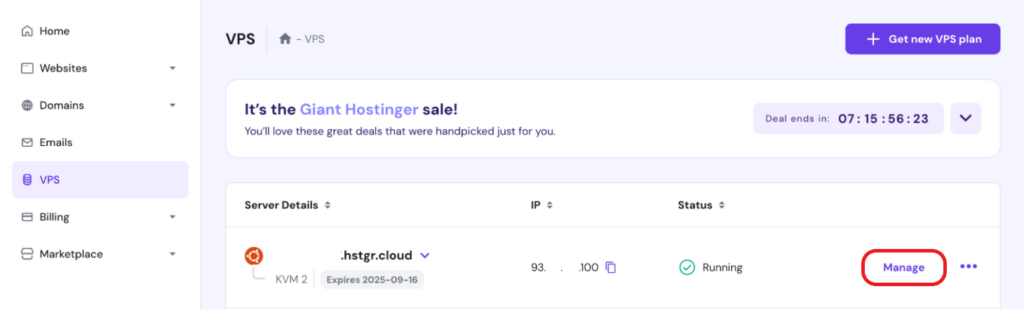
2. Installieren Sie das N8N-Template
- Im VPS-Dashboard öffnen Sie das Dropdown-Menü BS & Panel auf der linken Seite und wählen Betriebssystem.
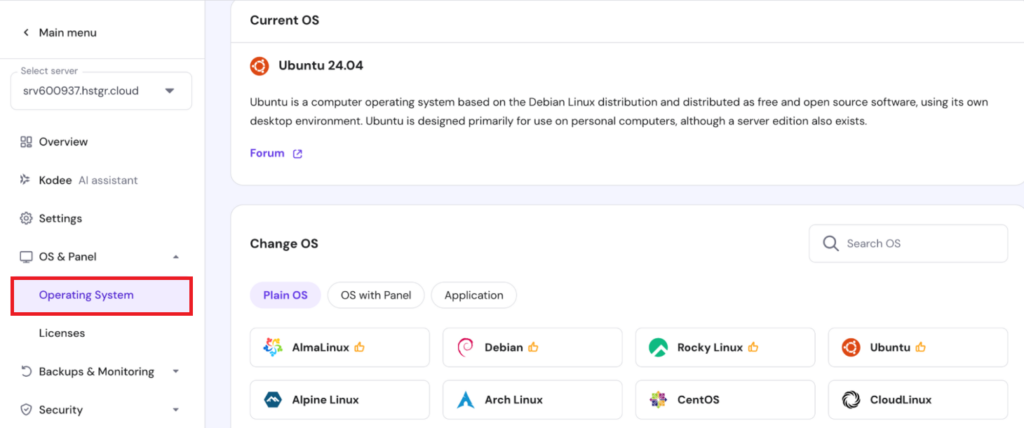
Hier finden Sie die Betriebssysteme und deren Templates, die für Ihren VPS-Server verfügbar sind.
- Geben Sie im Bereich Betriebssystem ändern „n8n” in die Suchleiste ein und wählen Sie das N8N-Template aus.
- In dem sich öffnenden Dialogfenster klicken oder tippen Sie auf BS ändern.
- Es öffnet sich ein Dialogfenster, das Sie darüber informiert, dass Ihr VPS-Betriebssystem überschrieben wird und alle Dateien gelöscht werden. Setzen Sie ein Häkchen neben “Ich erkenne an, dass alle meine Dateien gelöscht werden und nicht wiederhergestellt werden können” und klicken Sie auf Weiter.
- Geben Sie ein Passwort für den Root-Benutzer ein und klicken Sie auf Bestätigen.
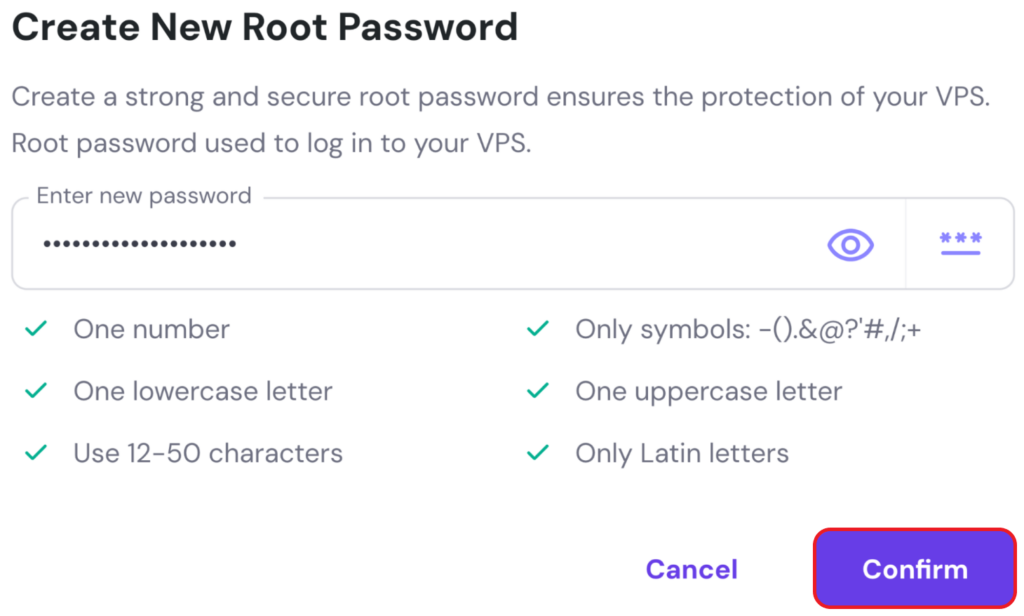
Die Einrichtung des Templates beginnt. Oben auf Ihrem Dashboard wird ein Fortschrittsbalken angezeigt, wie im folgenden Beispiel:
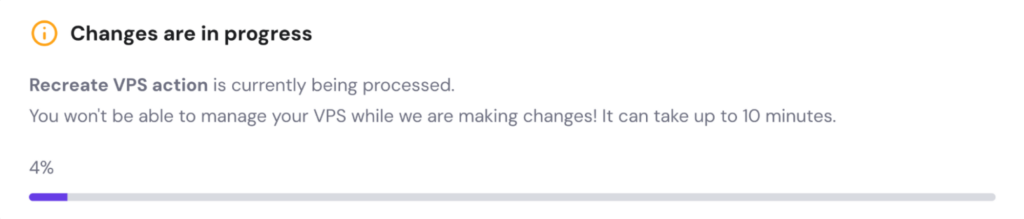
Nach einer kurzen Wartezeit ist Ihre N8N-Instanz einsatzbereit.
💡 Experten-Tipp
Wenn Sie Ihr VPS-Passwort ändern möchten, können Sie dies über das Menü Einstellungen oder mit Kodee, unserem KI-gesteuerten Assistenten, tun. Kodee macht es einfacher – geben Sie einfach eine Aufforderung ein, das Passwort Ihres Servers zu ändern und das neue Passwort anzugeben. Zum Beispiel: “Bitte ändere mein VPS-Passwort in MeinNeuesSicheresPasswort123.”
3. Testen Sie die Installation
Wenn N8N auf Ihrem VPS eingerichtet ist, sollten Sie sich anmelden und bestätigen können, dass es funktioniert.
- Klicken Sie auf der VPS-Übersicht-Seite auf App verwalten.
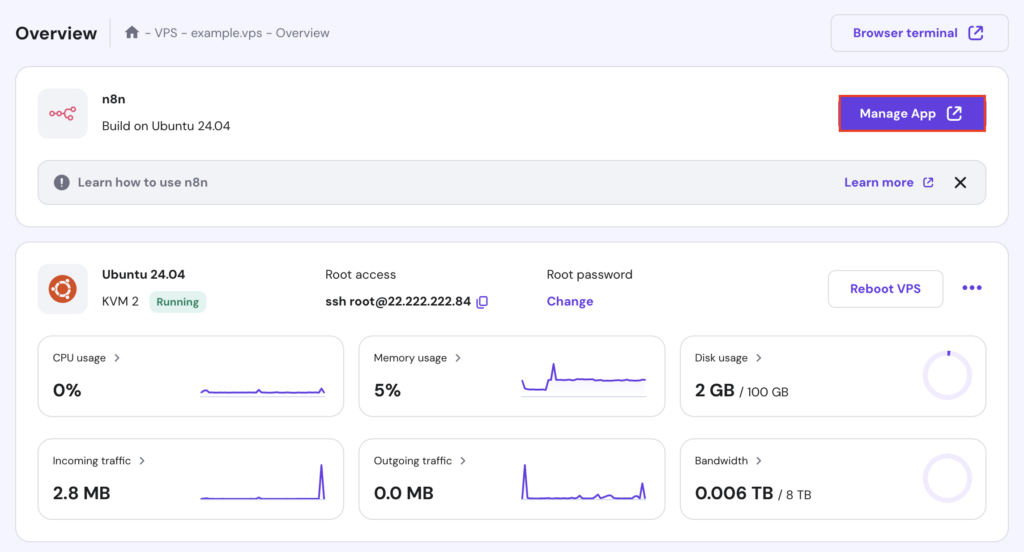
- Dadurch wird das N8N-Dialogfenster für die Registrierung geöffnet, das in etwa wie das folgende Beispiel aussehen sollte:
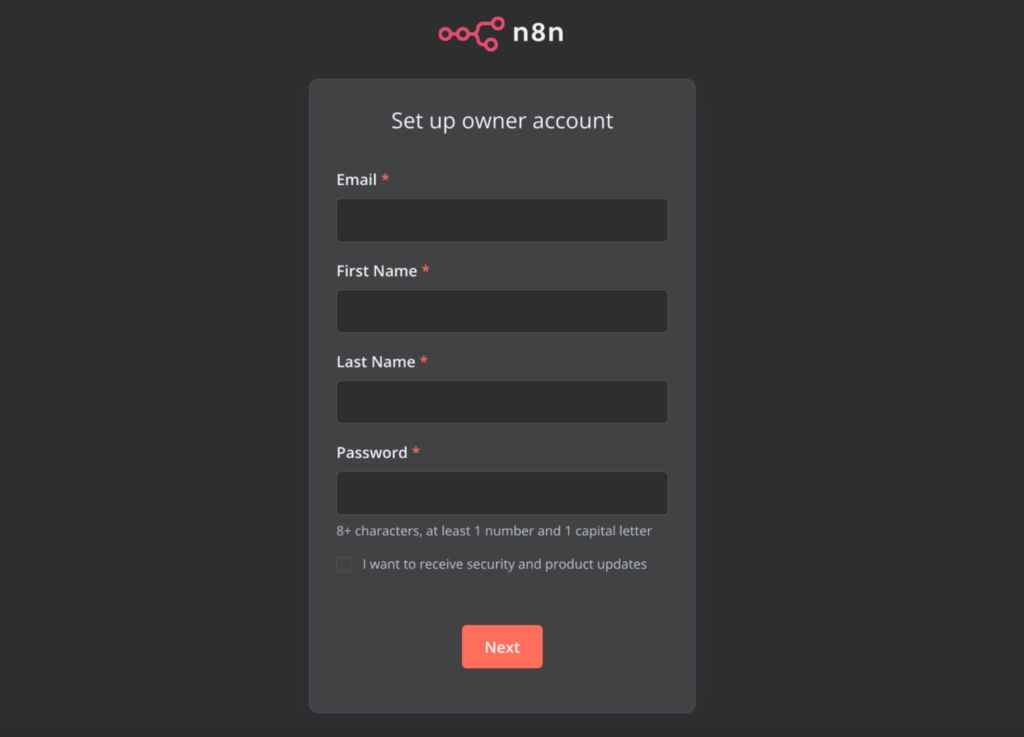
- Geben Sie einfach Ihre Daten ein und erstellen Sie ein Passwort gemäß den angegebenen Spezifikationen. Klicken Sie auf die Schaltfläche Next und klicken Sie sich dann durch alle weiteren Popups, lassen Sie sie aber vorerst leer. Dies sollte Sie zur N8N- Overview-Seite bringen:
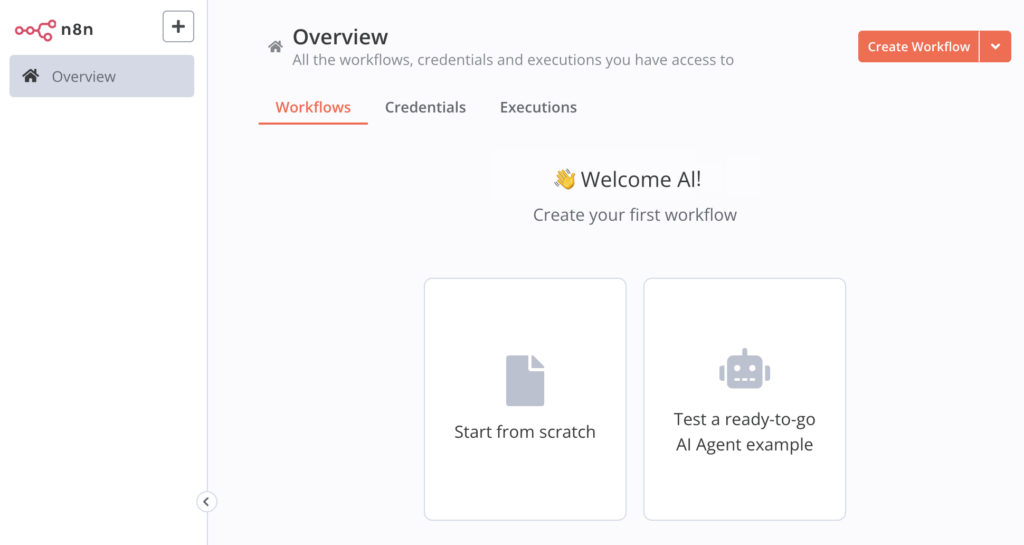
- Wenn Sie das N8N-Panel in der Standardansicht wie hier sehen können, war Ihre Einrichtung erfolgreich!
4. Konfigurieren Sie Ihre N8N-Instanz
Nun, da Ihre N8N-Instanz einsatzbereit ist, können Sie die Sicherheits- und Anpassungseinstellungen justieren.
- Klicken oder tippen Sie auf das Drei-Punkte-Symbol neben Ihrem Namen in der unteren linken Ecke und wählen Sie Settings:
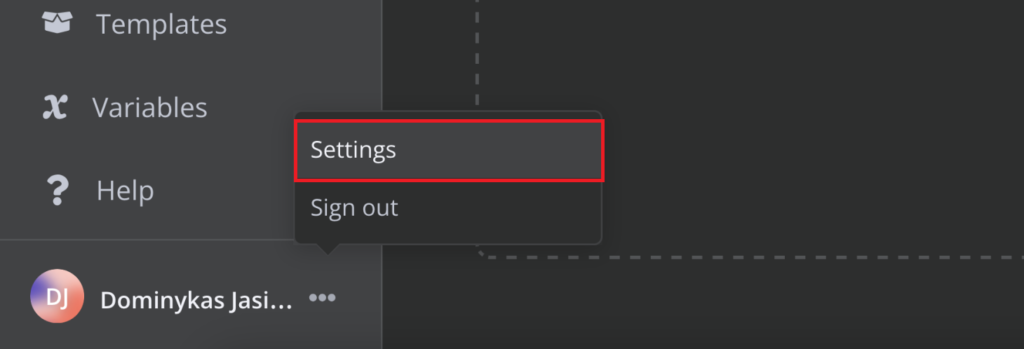
- Wählen Sie Personal im Menü auf der linken Seite:
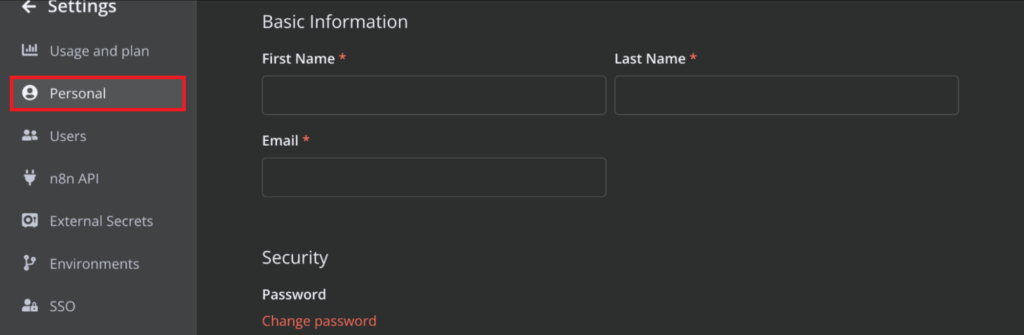
Hier können Sie all Ihre Anmeldedaten wie „First Name” (Vorname), „Last Name” (Nachname), „Email” (E-Mail), und „Password” (Passwort) sehen und anpassen.
Sie können N8N auch mit Environment-Variablen ändern:
- Verbinden Sie sich mit Ihrem VPS über SSH oder über das Browser Terminal.
- Öffnen Sie die docker compose.yml-Datei mit nano:
nano ../root/docker compose.yml
- Bearbeiten Sie den Abschnitt Environment – fügen Sie die Environment-Variablen hinzu oder passen Sie sie an. Wenn Sie zum Beispiel die Basisauthentifizierung aktivieren möchten, fügen Sie Folgendes hinzu:
- N8N_BASIC_AUTH_ACTIVE=true
- N8N_BASIC_AUTH_USER=username
- N8N_BASIC_AUTH_PASSWORD="password"
Ersetzen Sie username und password mit dem tatsächlichen Benutzernamen und Passwort Ihres Benutzers.
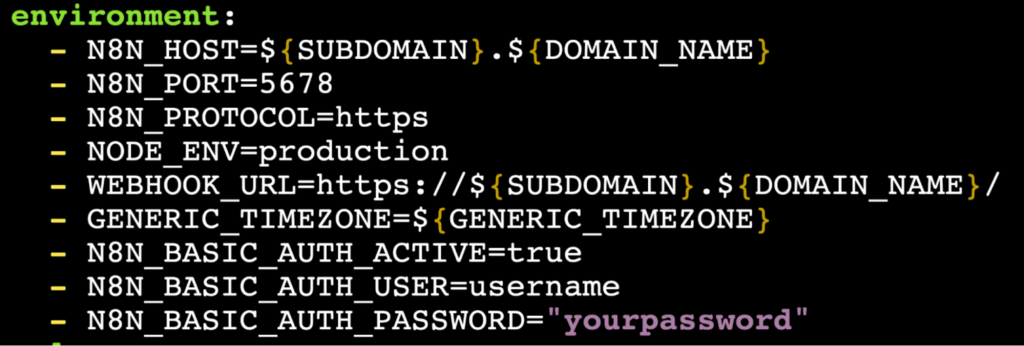
Einige andere häufig verwendete Environment-Variablen, die Sie möglicherweise einfügen oder anpassen möchten, sind:
- N8N_HOST – Stellen Sie das auf Ihre Domain ein, wenn Sie eine verwenden.
- N8N_PORT – Der Standard ist 5678, aber Sie können ihn bei Bedarf ändern.
- N8N_PROTOCOL – Gibt an, welches Protokoll N8N verwenden soll.
- WEBHOOK_URL – Erforderlich bei der Verwendung von Webhooks mit einer Domain.
- GENERIC_TIMEZONE – Optionale Zeitzone.
- Speichern und schließen Sie nano, indem Sie CTRL+X, dann Y, und ENTER eingeben. Sie können bestätigen, dass Ihre Änderungen gespeichert wurden, indem Sie folgenden Befehl ausführen:
cat docker compose.yml
Dadurch wird die gesamte Docker Compose-Datei zurückgegeben. Sie sollten dort Ihre Änderungen sehen.
- Starten Sie Docker Compose neu, um die Änderungen zu übernehmen:
docker compose down
docker compose up -d
Nach dem Neustart von Docker Compose werden Ihre Änderungen übernommen. N8N verwendet dann die Environment-Variablen, die Sie festgelegt haben.
Wenn Sie eine benutzerdefinierte Domain verwenden, sollten Sie auch SSL einrichten. Für eine sichere HTTPS-Verbindung können Sie Let’s Encrypt mit NGINX als Reverse-Proxy verwenden:
- Installieren Sie Certbot und NGINX:
sudo apt install certbot nginx python3-certbot-nginx -y
- Erstellen/öffnen Sie die NGINX-Site-Datei für N8N:
sudo nano /etc/nginx/sites-available/N8N
- Konfigurieren Sie NGINX als Proxy für den Traffic zu N8N. Fügen Sie Folgendes hinzu und ersetzen Sie yourdomain.com unten durch Ihren eigenen benutzerdefinierten Domainnamen:
server {
server_name yourdomain.com;
location / {
proxy_pass http://localhost:5678; # Forward requests to n8n
proxy_set_header Host $host;
proxy_set_header X-Real-IP $remote_addr;
proxy_set_header X-Forwarded-For $proxy_add_x_forwarded_for;
proxy_set_header X-Forwarded-Proto $scheme;
}
listen 80;
}
Speichern und schließen Sie die Datei mit CTRL+X, dann Y und ENTER.
- Aktivieren Sie die Konfiguration und starten Sie NGINX neu:
sudo ln -s /etc/nginx/sites-available/N8N /etc/nginx/sites-enabled/
sudo systemctl restart nginx
- Besorgen Sie sich ein SSL-Zertifikat für Ihre benutzerdefinierte Domain (ersetzen Sie yourdomain.com unten durch den Namen Ihrer benutzerdefinierten Domain):
sudo certbot --nginx -d yourdomain.com
- Öffnen Sie crontab:
sudo certbot renew
Wählen Sie nano, wenn Sie aufgefordert werden, den Editor auszuwählen.
- Fügen Sie den folgenden Cron-Job hinzu:
0 2 * * * certbot renew --quiet --post-hook "systemctl restart nginx"
Let’s Encrypt-Zertifikate laufen standardmäßig alle 90 Tage ab. Mit diesem Auftrag wird certbot Ihr Zertifikat bei Bedarf automatisch erneuern.
- Öffnen Sie die Datei docker compose.yml mit nano:
nano ../root/docker compose.yml
- Aktualisieren Sie die folgenden Environment-Variablen:
- WEBHOOK_URL=https://yourdomain.com/
- N8N_HOST=yourdomain.com
- N8N_PORT=5678
- N8N_PROTOCOL=https
Speichern und schließen Sie die Datei mit CTRL+X, dann Y und ENTER.
- Starten Sie Docker Compose neu, um die Änderungen auszuführen
docker compose down
docker compose up -d
Danach kann auf Ihre N8N-Instanz sicher über Ihren benutzerdefinierten Domainnamen zugegriffen werden (z. B. https://ihredomain.com).
Fazit
Herzlichen Glückwunsch! Sie haben N8N erfolgreich installiert und hosten es jetzt selbst auf Ihrem eigenen Server. Unabhängig davon, ob Sie die Ein-Klick-Einrichtung von Hostinger genutzt oder N8N manuell installiert haben, steht Ihnen nun ein leistungsstarkes Tool zur Automatisierung von Workflows zur Verfügung.
Jetzt ist es an der Zeit, Workflows zu erstellen und Aufgaben zu automatisieren! Von einfachen N8N-Integrationen bis hin zu komplexen Geschäftsprozessen gibt Ihnen N8N die Flexibilität, Anwendungen, APIs und Datenbanken zu verbinden, ohne dass Sie tonnenweise Code schreiben müssen. Sie können verschiedene N8N-Automatisierungsideen erkunden, die Workflows rationalisieren und alltägliche Aufgaben vereinfachen.
Denken Sie an dabei an folgende wichtige Punkte:
- Halten Sie N8N sicher: Verwenden Sie eine Authentifizierung, aktivieren Sie HTTPS und schränken Sie den Zugriff ein, wenn nötig.
- Aktualisieren Sie regelmäßig: Bleiben Sie mit den neuesten N8N- und Sicherheits-Patches auf dem Laufenden, indem Sie Ihre Installation regelmäßig aktualisieren.
- Sichern Sie Ihre Daten: Wenn Sie Docker verwenden, sorgen Sie für eine dauerhafte Speicherung, damit Ihre Workflows und Anmeldedaten sicher sind.
Wenn Sie auf Probleme stoßen oder fortgeschrittene Konfigurationen erforschen möchten, lesen Sie die N8N-Dokumentation oder treten Sie der N8N Community bei.
Wie Sie N8N installieren FAQ
Kann man N8N lokal ausführen?
Ja, Sie können N8N lokal ausführen, indem Sie es mit npm mit dem Befehl „npm install N8N -g” global installieren. Nach der Installation starten Sie N8N, indem Sie „N8N” oder „N8N start” ausführen.
Welchen VPS-Tarif brauche ich, um N8N zu betreiben?
Ein VPS mit 2 vCores und 4GB RAM sollte für den Anfang ausreichen. In diesem Fall ist Hostingers KVM2 mehr als genug.
Wie kann ich nach der Installation auf N8N zugreifen?
Nach der lokalen Installation von N8N können Sie auf die Benutzeroberfläche zugreifen, indem Sie in Ihrem Webbrowser zu http://localhost:5678 navigieren, wenn das Programm lokal läuft. Wenn Sie selbst auf einem VPS mit einer benutzerdefinierten Domain hosten, verwenden Sie http://ihredomain.com:5678, oder https://ihredomain.com, wenn SSL konfiguriert ist.
Alle Tutorial-Inhalte auf dieser Website unterliegen Hostingers strengen redaktionellen Standards und Normen.